win10调出控制面板快捷键方法 win10电脑如何调出快捷键
更新时间:2023-12-05 15:07:35作者:jkai
我们小伙伴在使用win10操作系统的时候,有些小伙伴由于刚接触win10操作系统,对一些操作还不清楚,就比如有小伙伴想要调出控制面板,但是不知道怎么操作,这个时候就想要知道win10电脑如何调出快捷键,那么今天小编就给大家介绍一下win10调出控制面板快捷键方法,快来一起看看吧。
具体方法:
Windows桌面的左下角已经提供了便捷的搜索框,我们只要在搜索框中直接输入“控制面板”,再点击打开即可。
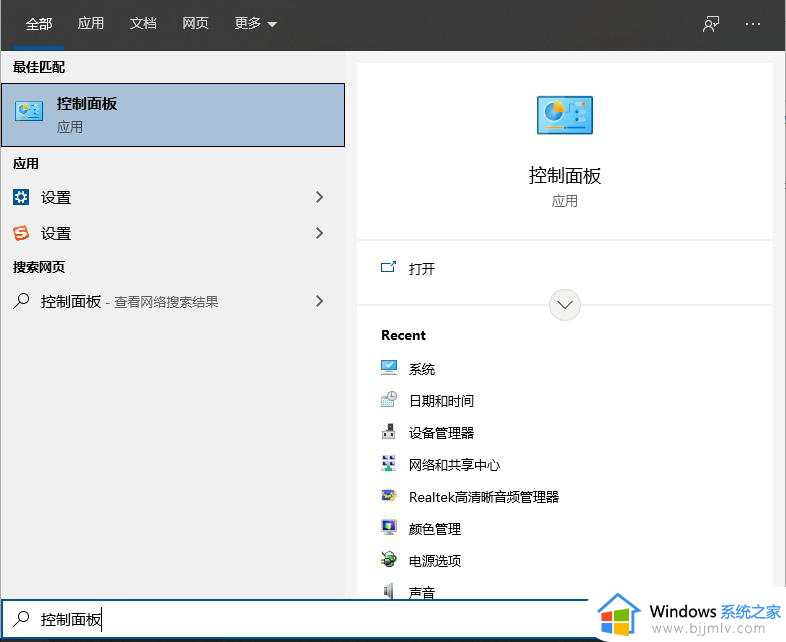
1、快捷键“Win+R”打开运行窗口。在窗口输入栏输入“control”(控制面板)命令,点击确定,即可快速打开控制面板。
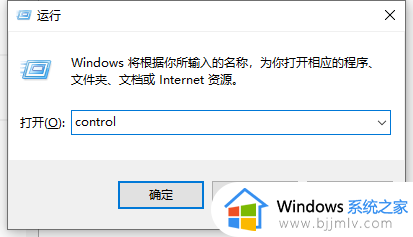
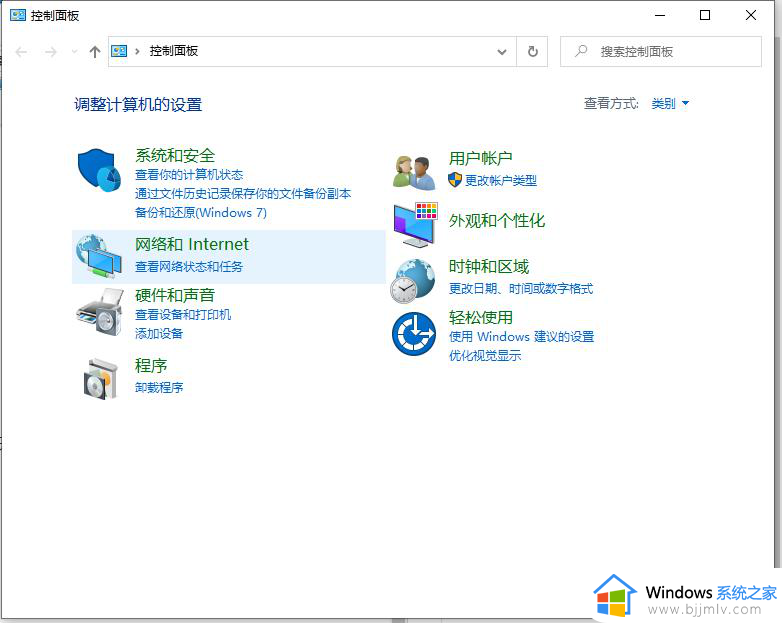
1、如果平时使用控制面板的频率比较高,我们可以直接在桌面设置显示控制面板:回到桌面鼠标右键选择个性化选项。
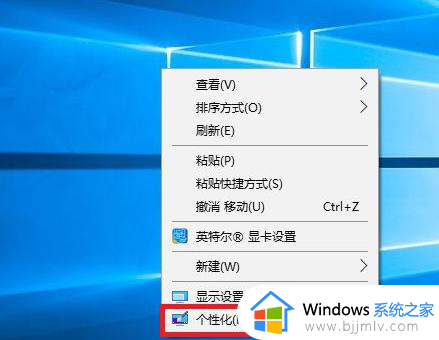
2、打开的设置页面左侧,点击“主题”,再在右侧找到相关设置下的“桌面图标设置”,点击打开。

3、在新打开桌面图标设置中,勾选“控制面板”选项,点击确定保存,回到桌面即可看见控制面板,需要使用时双击打开即可。
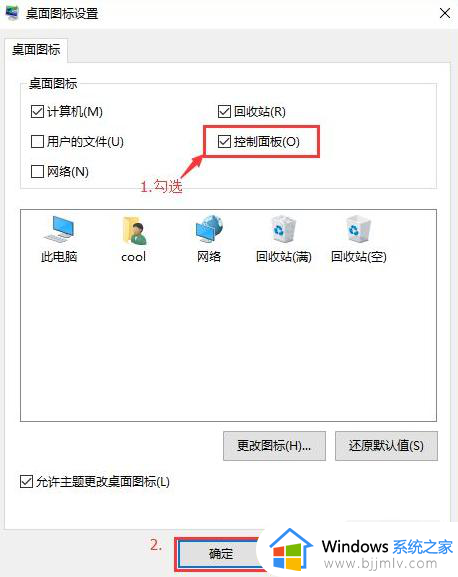

我们可以先打开任意一个文件夹,点击路径栏,输入“控制面板”,Enter键回车确定,即可快速打开控制面板。
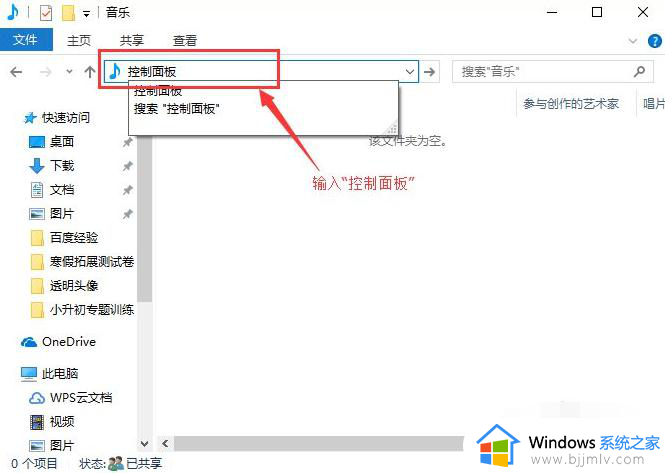
以上全部内容就是小编带给大家的win10调出控制面板快捷键方法详细内容分享啦,还不清楚的小伙伴就快点跟着小编一起来看看吧,希望能够有效的帮助到你。
win10调出控制面板快捷键方法 win10电脑如何调出快捷键相关教程
- win10控制面板快捷键怎么调出来 win10控制面板怎么调出快捷方式
- win10的控制面板快捷键是什么 win10如何使用控制面板快捷键
- win10此电脑快捷键怎么调出 win10此电脑快捷键怎么设置
- win10控制面板快捷方式怎么打开 win10控制面板在哪里打开快捷键
- win10 计算器快捷键是什么 win10电脑按哪个快捷键出计算器
- win10快捷键模式退出指南 win10快捷键模式怎么退出
- win10录屏快捷键是哪个键 win10录制屏幕快捷键如何使用
- win10自带屏幕录制快捷键是什么 win10录屏快捷键使用方法
- win10切换桌面快捷键是什么 win10电脑怎么切换桌面快捷键
- win10电脑控制面板在哪里 win10调出控制面板的步骤
- win10如何看是否激活成功?怎么看win10是否激活状态
- win10怎么调语言设置 win10语言设置教程
- win10如何开启数据执行保护模式 win10怎么打开数据执行保护功能
- windows10怎么改文件属性 win10如何修改文件属性
- win10网络适配器驱动未检测到怎么办 win10未检测网络适配器的驱动程序处理方法
- win10的快速启动关闭设置方法 win10系统的快速启动怎么关闭
win10系统教程推荐
- 1 windows10怎么改名字 如何更改Windows10用户名
- 2 win10如何扩大c盘容量 win10怎么扩大c盘空间
- 3 windows10怎么改壁纸 更改win10桌面背景的步骤
- 4 win10显示扬声器未接入设备怎么办 win10电脑显示扬声器未接入处理方法
- 5 win10新建文件夹不见了怎么办 win10系统新建文件夹没有处理方法
- 6 windows10怎么不让电脑锁屏 win10系统如何彻底关掉自动锁屏
- 7 win10无线投屏搜索不到电视怎么办 win10无线投屏搜索不到电视如何处理
- 8 win10怎么备份磁盘的所有东西?win10如何备份磁盘文件数据
- 9 win10怎么把麦克风声音调大 win10如何把麦克风音量调大
- 10 win10看硬盘信息怎么查询 win10在哪里看硬盘信息
win10系统推荐